Cum să vă schimbați numele YouTube și numele canalului
Ce să știi
- Pentru a vă schimba contul Google și numele canalelor YouTube, accesați setările YouTube și selectați Editați pe Google lângă numele tău.
- În aplicația YouTube, accesați Setări > Canalul meu și atingeți Angrenaj lângă numele tău.
- Pentru a păstra numele contului dvs. Google, accesați Setări > Creați un canal nou și introduceți un nou nume în Cont de marcă camp.
Acest articol explică cum să vă schimbați numele YouTube și numele canalului folosind un browser web sau aplicația mobilă YouTube.
Cum să vă schimbați numele YouTube și numele canalului
Rețineți că dvs cont Google numele va fi întotdeauna același cu contul tău YouTube asociat și, prin urmare, numele canalului tău. Cu alte cuvinte, numele contului dvs. Google este al dvs Canalul canalului YouTube Nume. Dacă acest lucru vă convine, puteți urma pașii de la 1 la 3 pentru a schimbați atât numele contului dvs. Google (și, prin urmare, contul YouTube și numele canalului).
Cu toate acestea, dacă doriți să păstrați numele contului dvs. Google în timp ce redenumiți canalul YouTube cu ceva diferit, va trebui să vă mutați canalul în ceva numit cont de marcă. Treceți înainte la pașii de la 4 la 6 dacă acesta este traseul pe care ați prefera să o parcurgeți.
01
din 06
Accesați Setările dvs. YouTube
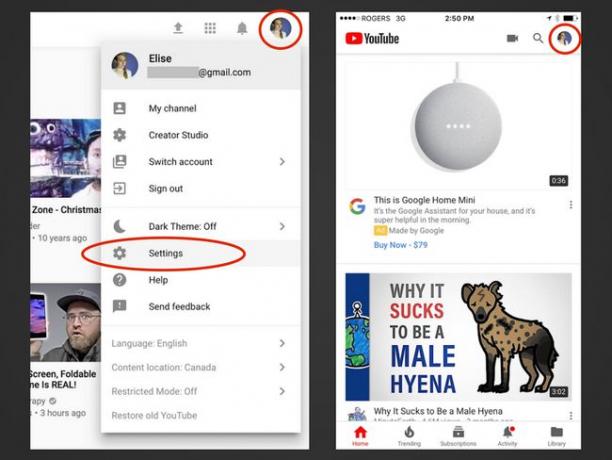
Pe internet:
Accesați YouTube.com și conectați-vă la contul dvs. Faceți clic sau atingeți pictograma contului dvs. de utilizator în partea dreaptă sus a ecranului și apoi faceți clic Setări din meniul drop-down.
În aplicație:
Deschideți aplicația, conectați-vă la contul dvs. (dacă nu v-ați conectat deja) și atingeți pictograma contului nostru de utilizator în partea dreaptă sus a ecranului.
02
din 06
Accesați câmpurile dvs. de editare a prenumelui și a prenumelui
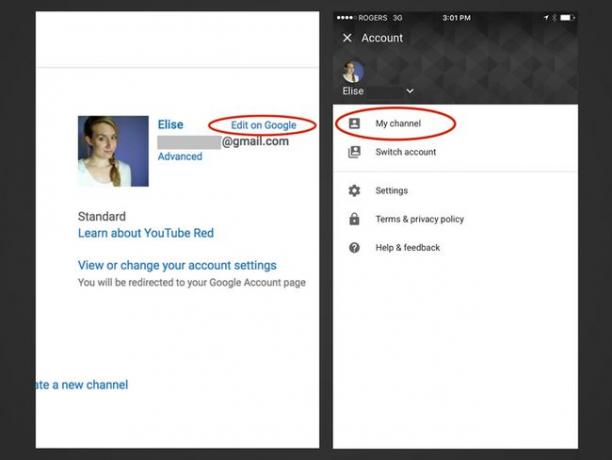
Pe internet:
Apasă pe Editați pe linkul Google care apare lângă numele tău.
În aplicație:
Atingeți Canalul meu. În fila următoare, atingeți pictograma roții lângă numele tău.
03
din 06
Schimbați-vă numele Google/YouTube
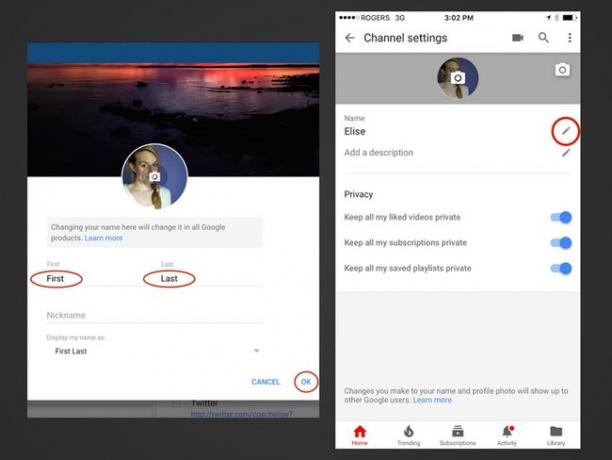
Pe internet:
În noua filă Google Despre mine care se deschide, introduceți noul nume și/sau prenume în câmpurile date. Clic Bine cand esti gata.
În aplicație:
Apasă pe pictograma creion lângă numele dvs. și introduceți noul nume și/sau prenume în câmpurile date. Apasă pe pictograma bifă în partea dreaptă sus a ecranului pentru a-l salva.
Asta e. Acest lucru nu va schimba numai numele contului dvs. Google, ci și numele dvs. YouTube și numele canalului.
04
din 06
Creați un cont de marcă dacă doriți doar să vă schimbați numele canalului
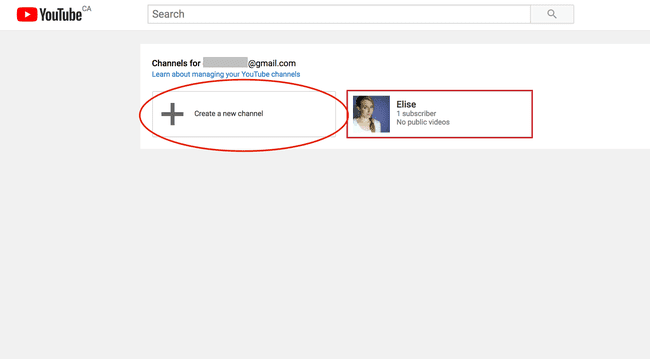
Iată o dilemă cu care se confruntă mulți YouTuber: vor să-și păstreze numele și prenumele personale în contul personal Google, dar vor să-și numească Canalul canalului YouTube altceva. Aici e locul Conturi de marcă Intrați.
Atâta timp cât canalul tău este conectat direct la contul tău Google, ambele vor avea întotdeauna același nume. Dar mutarea canalului dvs. în propriul cont de marcă este modalitatea de ocolire. Veți putea comuta cu ușurință înainte și înapoi între contul dvs. principal Google și contul dvs. de marcă cu canalul dvs.
Acest lucru nu se poate face prin intermediul oficialului aplicația YouTube, așa că va trebui să vă conectați la YouTube dintr-un browser web/mobil.
Numai pe web:
- Conectați-vă la contul dvs. și faceți clic pictograma contului dvs. de utilizator > Setări.
- Clic Vedeți toate canalele mele sau creați un canal nou.
- Clic Creați un canal nou.
- Introduceți noul nume pe care îl doriți pentru canalul dvs. în câmpul dat Cont de marcă și faceți clic Crea. Veți fi redirecționat către pagina canalului nou creată, pe care o veți înlocui cu canalul existent în următorii pași.
05
din 06
Mutați-vă canalul în contul de marcă nou creat
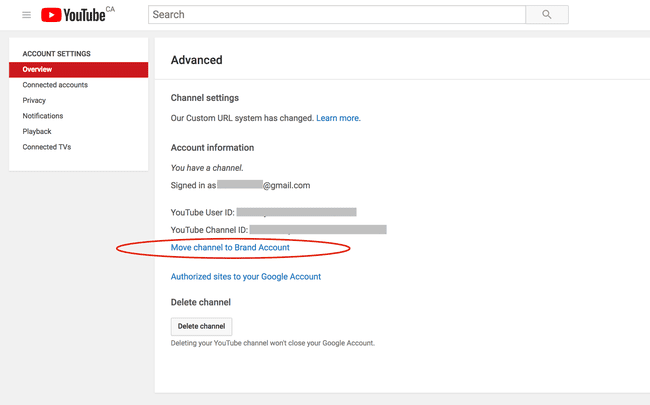
Pentru a reveni la contul original, faceți clic pe pictograma contului de utilizator gol > Schimba contul și faceți clic pe contul tău (cel pe care doriți să-l redenumiți).
- Clic pictograma contului dvs. de utilizator > Setări.
- Apasă pe Link avansat care apare sub numele tău.
- Clic Mutați canalul în contul de marcă.
- Conectați-vă din nou la contul dvs. pentru verificare.
Dacă sunteți eligibil pentru modificarea adresei URL a canalului dvs., veți vedea o opțiune de a crea una personalizată pe această pagină, sub Setări de canal. Pentru a fi eligibil pentru o adresă URL personalizată, canalele trebuie să aibă o vechime de cel puțin 30 de zile, să aibă cel puțin 100 de abonați, să aibă o fotografie încărcată ca pictogramă de canal și, de asemenea, să aibă imaginea canalului încărcat.
06
din 06
Confirmați pentru a finaliza mutarea
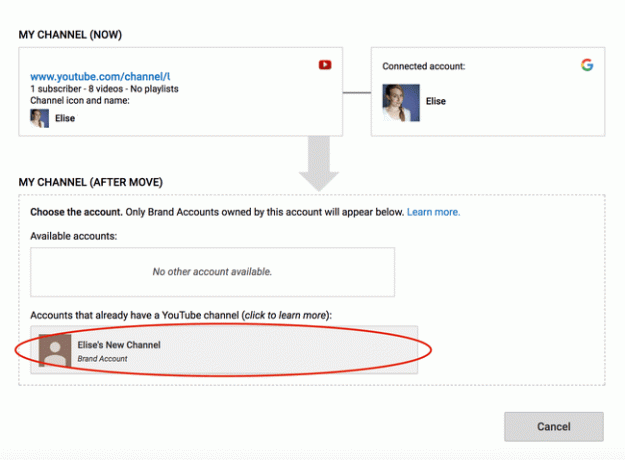
Faceți clic pe albastru Selectați contul dorit buton.
Faceți clic pe nou creat (și gol) canal.
Va apărea un mesaj care spune că contul de marcă are deja un canal YouTube și că conținutul acestuia va fi șters dacă mutați canalul pe acesta. Este în regulă, deoarece nu există nimic pe acest canal nou creat, deoarece tocmai l-ați creat acum un moment.
Continuați și faceți clic Șterge canalul... urmată de Mutați canalul... pentru a vă muta canalul original în acest nou cont de marcă.
